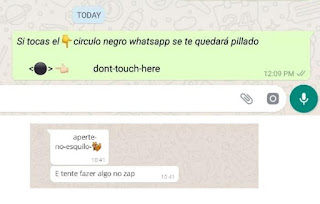A POLÍTICA
TALVEZ SEJA A ÚNICA PROFISSÃO PARA A QUAL NÃO SE JULGA NECESSÁRIA UMA
PREPARAÇÃO.
Pode parecer a mais pura exaltação do óbvio, mas manter um antivírus no smartphone é tão
importante quanto no computador — há
uma série de opções na Play Store, muitas delas sem custo algum (saiba
mais nesta
postagem).
Outra medida
aparentemente banal, mas igualmente funcional, é bloquear o telefoninho.
Para isso, toque em Configurações > Segurança > Bloqueio
de tela e escolha uma das opções de desbloqueio — digitar uma senha, criar
um número de identificação pessoal (PIN) ou ligar uma sequência de
pontos. Caso seu aparelho conte com a opção de desbloqueio por leitura de
impressão digital, ative-o.
Se a versão do seu Android
for a Lollipop (5.0) ou posterior, uma boa ideia é ativar o Smart
Lock, que oferece cinco maneiras de manter o telefone desbloqueado enquanto
ele estiver com você (para tanto, é só tacar em Configurar > Segurança > Smart Lock). Vamos aos detalhes.
Detecção no bolso usa os sensores do smartphone para detectar quando ele está na sua mão
ou seu bolso e mantê-lo desbloqueado. Quando você o colocar sobre a mesa, por
exemplo, o bloqueio de tela volta a entrar em ação. Mas é importante ressaltar
que esse recurso não é totalmente à prova de xeretas: se outra pessoa qualquer pegar
o aparelho, e ele estiver desbloqueado, o desbloqueio permanecerá enquanto o
telefoninho estiver nas mãos ou no bolso dessa pessoa.
A opção Lugares
confiáveis utiliza o GPS para manter o desbloqueio enquanto o
smartphone estiver num “lugar confiável” — como sua casa ou escritório, por
exemplo. A questão é que a precisão é de aproximadamente 80 metros, ou
seja, o aparelho permanecerá desbloqueado num raio de 80 metros do endereço que
você indicar — na prática, isso equivale a quase um quarteirão. Enfim, se você achar
que vale a pena usar esse recurso, toque em Adicionar lugar confiável e digite o endereço desejado.
A opção Dispositivos
confiáveis desbloqueia o celular quando ele está conectado a um “acessório
confiável” — como um Smart Watch ou uma porta USB do carro. Para habilitá-lo,
toque em Adicionar dispositivo
confiável e siga as instruções na tela. Assim como nos lugares
confiáveis, fique atento ao alcance: o alcance do Bluetooth pode chegar
a 100 metros (em condições ideais, porque na prática ele fica em 10%
disso, e olhe lá), e o aparelho ficará “aberto” dentro desta área.
Rosto de confiança: Como o nome sugere, esse recurso se vale do reconhecimento facial (com a
câmera frontal do smartphone) para desbloquear o telefone, mas não funciona bem
com pouca luz e pode não reconhecer seu rosto se você deixar raspar a barba, por
exemplo. Além disso, os falsos positivos são comuns, ou seja, alguém parecido
com você pode enganar o sistema e desbloquear o aparelho, embora não seja mais
possível desbloqueá-lo exibindo uma foto dono do aparelho, como acontecia nas
versões mais antigas do Android.
Voz de confiança desbloqueia seu smartphone usando sua voz como senha. Para isso,
ative as opções Em qualquer tela
e Voz de confiança e registre
sua voz dizendo OK Google três vezes. A partir daí, basta dizer OK
Google sempre que a tela estiver acesa ou o aparelho estiver
carregando para desbloqueá-lo. Como nada é perfeito, esse recurso pode falhar
em locais barulhentos ou ser enganado por pessoas que tenham um timbre vocal
semelhante ao seu.
Por hoje é só. Até a
próxima.
Visite
minhas comunidades na Rede .Link: